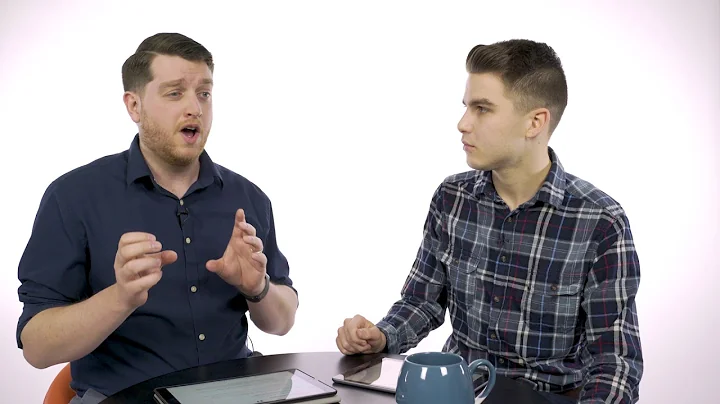Ändern Sie Ihre Social Media Link-Vorschau mit All-in-One SEO!
Inhalt
- Einführung in die Änderung der Social Media-Link-Vorschau
- Verwendung des All-in-One SEO-Plugins
- Aktivierung des Open Graph Markup für Facebook
- Anpassung der Vorschaubilder für Beiträge
- 4.1 Standard-Bildquelle
- 4.2 Benutzerdefiniertes Bild
- 4.3 Fallback-Bild
- Einstellung der Twitter-Karten
- 5.1 Zusammenfassung
- 5.2 Zusammenfassung mit großem Bild
- Testen der Änderungen auf LinkedIn
- Verwendung der Facebook-Daten für Twitter
- Empfohlene Tools zur Überprüfung und Fehlerbehebung
- 8.1 Meta-Tags.io
- 8.2 Offizieller Debugger für Social Media-Plattformen
Änderung der Social Media-Link-Vorschau mit dem All-in-One SEO Plugin
🔍 Einführung in die Änderung der Social Media-Link-Vorschau
Hier bei Wiki Design zeigen wir Ihnen in diesem Video, wie Sie Ihre Social Media-Vorschaukarten aktualisieren können. Vielleicht haben Sie sich schon gefragt, ob Sie die Art und Weise ändern können, wie diese Links angezeigt werden, wenn Sie einen Link auf einer Social Media-Plattform teilen. Die Antwort lautet: Ja, Sie können die Vorschau so ändern, dass sie auf Plattformen wie Facebook, Twitter und LinkedIn anders aussieht. Dafür müssen Sie einen speziellen Code in Ihre Webseiten einfügen, um sie auf eine bestimmte Weise darzustellen. In diesem Tutorial zeige ich Ihnen jedoch, wie Sie mithilfe eines kostenlosen SEO-Plugins, das All-in-One SEO Plugin, die Art und Weise ändern können, wie diese Links angezeigt werden.
✅ Verwendung des All-in-One SEO-Plugins
Nachdem Sie das All-in-One SEO-Plugin installiert und aktiviert haben, finden Sie auf dem linken Panel unter "All in One SEO" einen Tab namens "Social Networks". Dort können Sie die Einstellungen für verschiedene Social Media-Plattformen vornehmen.
Aktivierung des Open Graph Markup für Facebook
Um die Darstellung der Links auf Facebook zu ändern, empfehle ich Ihnen, das Open Graph Markup zu aktivieren. Dadurch wird automatisch ein spezieller Code zu Ihren Seiten hinzugefügt, sodass Sie den HTML-Code nicht manuell bearbeiten müssen. In den Einstellungen können Sie auch das Standard-Bild für Ihre Beiträge festlegen.
Standard-Bildquelle
In den meisten Fällen empfehle ich Ihnen, die Standard-Bildquelle auf "Featured Image" zu belassen. Dadurch wird das vorgestellte Bild jedes Beitrags als Vorschaubild angezeigt. Sie können jedoch auch andere Optionen wie "Angefügtes Bild" oder "Erstes Bild im Inhalt" wählen.
Benutzerdefiniertes Bild
Wenn Sie erweiterte Optionen für die Bildquelle benötigen, können Sie ein benutzerdefiniertes Bildfeld verwenden. Dies ermöglicht Ihnen die Auswahl eines bestimmten Bildes aus Ihren dynamischen Optionen wie dem Beitragstitel oder dem ersten verfügbaren Bild.
Fallback-Bild
Das Fallback-Bild wird angezeigt, wenn ein Beitrag oder eine Seite kein vorgestelltes Bild hat. Sie können zum Beispiel Ihr Firmenlogo oder ein Bild Ihrer Wahl verwenden. Stellen Sie sicher, dass Sie die empfohlenen Dimensionen für das Fallback-Bild beachten, um eine optimale Anzeige zu gewährleisten.
Einstellung der Twitter-Karten
Wenn Sie auch ein Twitter-Konto haben, können Sie die Einstellungen für die Twitter-Karten anpassen. Hier können Sie festlegen, ob eine Zusammenfassung oder eine Zusammenfassung mit großem Bild angezeigt werden soll. Ähnlich wie bei Facebook können Sie das Bild von Ihrem Twitter-Account oder Ihrer Website auswählen.
Zusammenfassung
Die Zusammenfassung ist eine kompakte Darstellung Ihres Beitrags mit einem Bild, Titel, Beschreibung und dem Namen Ihrer Website. Hier können Sie das vorgestellte Bild oder ein anderes Bild auswählen.
Zusammenfassung mit großem Bild
Die Zusammenfassung mit großem Bild zeigt ein Bild, das den gesamten Container ausfüllt. Dies schafft eine auffälligere Darstellung auf Twitter. Vergessen Sie nicht, die empfohlenen Bildabmessungen zu beachten, um sicherzustellen, dass Ihr Beitrag optimal angezeigt wird.
🔬 Testen der Änderungen auf LinkedIn
Nachdem Sie alle Einstellungen vorgenommen haben, können Sie einen Testlauf durchführen, um sicherzustellen, dass Ihre Änderungen wie beabsichtigt funktionieren. Kopieren Sie dazu einfach die URL der Seite, für die Sie die Vorschau ändern möchten, und fügen Sie sie in einen LinkedIn-Beitrag ein. Überprüfen Sie, ob das ausgewählte Bild korrekt angezeigt wird.
🐦 Verwendung der Facebook-Daten für Twitter
Wenn Sie Ihre Beiträge auf Twitter teilen und die gleichen Informationen wie auf Facebook anzeigen möchten, können Sie die Facebook-Daten in Ihrem Twitter-Konto verwenden. Indem Sie diese Option auswählen, müssen Sie Ihre Informationen nicht separat aktualisieren und können sicherstellen, dass die Vorschauen auf beiden Plattformen konsistent sind.
🔧 Empfohlene Tools zur Überprüfung und Fehlerbehebung
Manchmal können Probleme auftreten, wenn die Änderungen nicht sofort auf den Social Media-Plattformen angezeigt werden. In solchen Fällen sind Tools wie Meta-Tags.io und die offiziellen Debugger der Plattformen hilfreich. Diese ermöglichen es Ihnen, den gespeicherten Cache zu entfernen und sicherzustellen, dass Ihre neuen Bilder und Informationen korrekt angezeigt werden.
✨ Zusammenfassung
In diesem Video haben Sie gelernt, wie Sie die Art und Weise ändern können, wie Ihre Links in den Social Media-Feeds angezeigt werden. Durch die Verwendung des All-in-One SEO-Plugins können Sie das Open Graph Markup aktivieren, Vorschaubilder festlegen und Ihre Einstellungen für Twitter-Karten anpassen. Vergessen Sie nicht, Ihre Änderungen auf verschiedenen Plattformen zu testen und bei Bedarf Tools zur Fehlerbehebung zu verwenden.
FAQ:
❓ Frage: Welches SEO-Plugin wird empfohlen?
⭐️ Antwort: Das empfohlene SEO-Plugin ist das All-in-One SEO-Plugin.
❓ Frage: Wie kann ich das Fallback-Bild festlegen?
⭐️ Antwort: Sie können ein Fallback-Bild in den Einstellungen des All-in-One SEO-Plugins hochladen.
❓ Frage: Gibt es Tools zur Überprüfung der Vorschau auf verschiedenen Plattformen?
⭐️ Antwort: Ja, Meta-Tags.io ist ein empfohlenes Tool, mit dem Sie die Vorschau auf Google, Facebook, Twitter, LinkedIn, Pinterest und Slack überprüfen können.
Ressourcen:
All-in-One SEO Plugin
Meta-Tags.io
 WHY YOU SHOULD CHOOSE Proseoai
WHY YOU SHOULD CHOOSE Proseoai